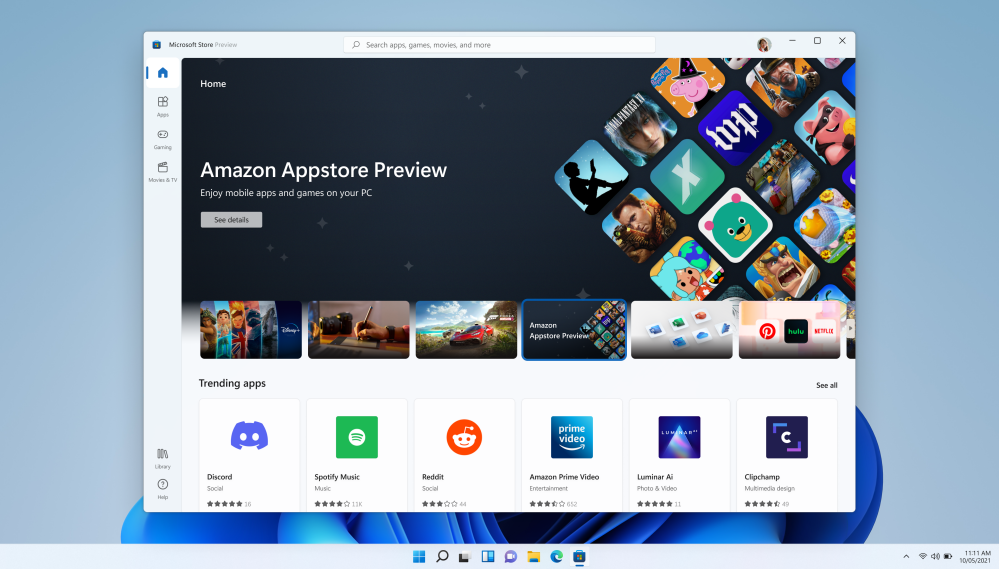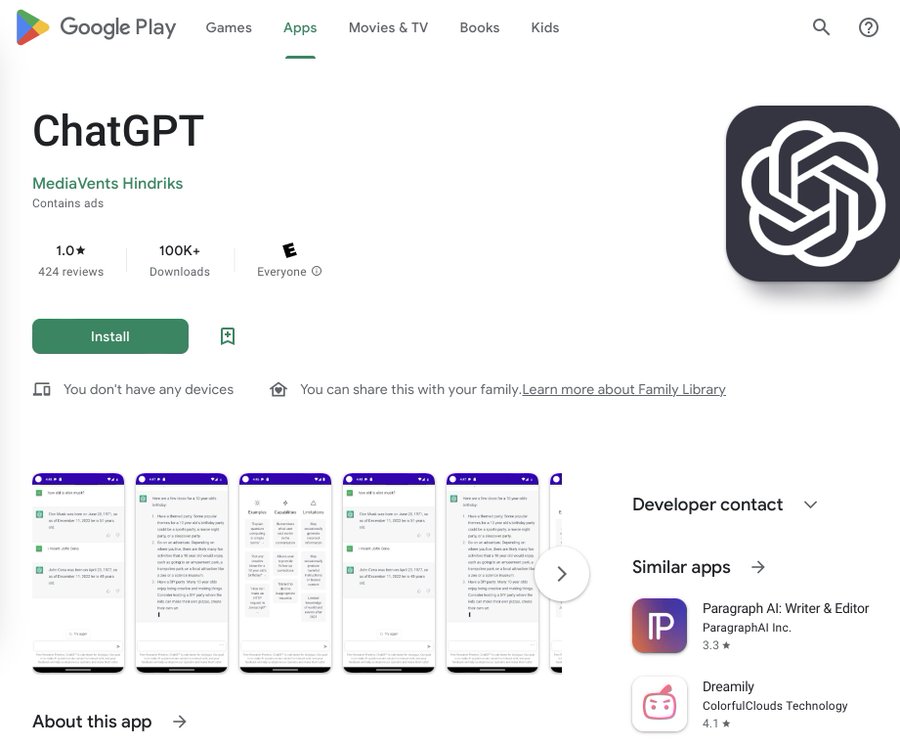หลังจากไมโครซอฟท์เปิดตัว Windows 11 ไปเมื่อปลายปีที่แล้วนั้น ล่าสุดก็ได้ออกอัพเดตชุดใหญ่ เน้นไปที่การรองรับแอพ Android ให้มารันบนวินโดวส์ได้ ( เริ่มจากในสหรัฐฯเท่านั้นก่อน ) , การปรับปรุงแถบ Taskbar ให้ใช้ได้หลากหลายขึ้น, รวมถึง Media Player ใหม่, และ Notepad ใหม่ โดยทั้งหมดมีรายละเอียดดังนี้
…
– สามารถเปิดแอพ Android ได้ แต่ต้องผ่าน Amazon Appstore Preview และยังทำได้แค่ในสหรัฐอเมริกาเท่านั้นก่อน และต้องอัพเดต Microsoft Store ก่อนด้วย
– เพิ่มไอคอนไมโครโฟนใน Taskbar ให้ปิดไมโครโฟนของทั้ง OS ได้
– เพิ่มปุ่ม Share this windows ใน Taskbar เพื่อการแชร์หน้าต่างขณะคุยวิดีโอคอลล์
– ย้ายไอคอน Weather (พยากรณ์อากาศ) ไปอยู่ที่ขอบ Taskbar ด้านซ้ายสุด
– เพิ่มนาฬิกาบน Taskbar ทุกจอ ในกรณีที่ต่อหลายจอ ต่างจากเดิมที่จะมีนาฬิกาเฉพาะในจอหลักจอเดียว
– สร้างโฟลเดอร์ใน Pinned Apps ที่ปักหมุดบน Start Menu ได้
– นำแอพ Media Player แบบใหม่มาแทนแอพ Groove Music โดยจะย้ายไลบรารีเพลงของ Groove มาให้อัตโนมัติ (ต้องอัพเดตจาก Microsoft Store ก่อน)
– ปรับโฉม Notepad และเพิ่มฟีเจอร์ให้ Undo ได้หลายครั้ง, เพิ่ม Find and Replace, และเพิ่มโหมดสีเข้ม Dark Mode (ต้องอัพเดตจาก Microsoft Store ก่อน)
– ถ้ากำลังประชุมผ่าน Microsoft Teams จะมีสัญลักษณ์ว่าหน้าต่างไหนกำลังถูกแชร์หน้าจอ
– เพิ่มไอคอน Cast ที่ Taskbar กดแล้วเปิด Cast Quick Settings สำหรับหยุดแชร์หน้าจอ
– เพิ่มปุ่มสลับโหมดสี Color Profile ใน Quick Settings ถ้ามีโปรไฟล์มากกว่า 1 ชุด
– ลดการแจ้งเตือนได้ แบ่งเป็น 2 ส่วน คือ
“Do not disturb” ปิดการแจ้งเตือนทั้งหมด ตั้งเวลาให้กลับมาเปิดได้ และอนุญาตแค่การแจ้งเตือนบางอย่างได้ ,
“Focus” โหมดโฟกัสกับงาน และปิดสิ่งรบกวนบางอย่าง เช่น ไอคอนที่กะพริบแจ้งเตือนที่ Taskbar โดยตั้งเวลาช่วงที่ต้องการโฟกัสกับงานได้
– “Live Caption” ทำซับไตเติลอัตโนมัติได้ (ทั้งจากบราวเซอร์, ไฟล์คลิปวิดีโอ และการพูดผ่านไมโครโฟนแบบรีลไทม์) โดยช่วงแรกยังรองรับภาษาอังกฤษ ข้อความจะแสดงที่ขอบบนสุดหรือล่างสุดของหน้าจอก็ได้
– Quick Access ใน File Explorer สามารถคลิกขวาที่ไฟล์ แล้วเลือกเมนู Pin to Quick Access ได้
– โชว์พื้นที่ OneDrive ใน File Explorer เพิ่มปุ่ม OneDrive ที่มุมขวาบนของแถบเครื่องมือ กดแล้วดูโควต้าพื้นที่และสถานะการซิงค์ข้อมูลได้
– File Explorer โชว์รูปตัวอย่างไฟล์ที่อยู่ในโฟลเดอร์ได้
ส่วนแท็บเลตที่ใช้ Windows 11 นั้น ก็เพิ่มรูปแบบการลากนิ้วใหม่ๆเช่น
– ลากนิ้วขึ้นจากตรงกลาง Taskbar เพื่อเปิด Start Menu
– ปัดซ้าย-ขวาบน Start Menu เพื่อสลับระหว่างหน้า Pinned กับ All Apps
– ลากนิ้วที่ขอบด้านขวาของ Taskbar เพื่อเปิด Quick Settings
– ปัดจากขอบขวาของหน้าจอเข้ามา เพื่อเปิด Notification Center (มีอยู่แล้ว ปรับแอนิเมชันใหม่)
– ลากหน้าต่างไปที่ขอบบนของหน้าจอ เพื่อเปิดใช้ Snap Layouts
…
ซึ่งทั้งหมดนี้ ใครสนใจดูภาพหน้าจอทั้งหมด สามารถกดเข้าไปดูได้จากลิงค์ในเว็บไมโครซอฟต์ด้านล่าง
blogs.windows.com/windows-insider/2022/02/16/announcing-windows-11-insider-preview-build-22557